AC3(Audio Coding 3)은 영화, DVD 및 TV 프로그램의 서라운드 사운드에 널리 사용되는 오디오 형식입니다. 그러나 모든 장치가 이 형식을 지원하는 것은 아니므로 이동 중에 좋아하는 미디어를 보거나 듣고 싶을 때 문제가 될 수 있습니다.
다행히도 그 과정은 AC3를 MP4로 변환 모든 장치에서 미디어 파일을 즐길 수 있는 간단하고 효과적인 솔루션입니다. 이 기사에서는 다음을 사용하여 AC3를 MP4로 변경하는 방법을 보여줍니다. 다양한 변환 방법 및 도구, 언제 어디서나 미디어 파일을 즐길 수 있습니다.
내용 : 파트 1. AC3 형식이란 무엇입니까?파트 2. Mac/Windows에서 AC3를 MP4로 쉽게 변경하는 방법은 무엇입니까?파트 3. AC3를 MP3로 만드는 4가지 무료 방법4 부. 결론
파트 1. AC3 형식이란 무엇입니까?
AC3(Audio Coding 3)은 영화관, DVD 및 기타 미디어 응용 프로그램에서 사용하기 위해 Dolby Laboratories에서 개발한 디지털 오디오 형식입니다. 음질을 너무 많이 희생하지 않고 고품질 오디오를 더 작은 파일 크기로 압축할 수 있는 손실 압축 유형입니다.
AC3는 영화 및 TV 쇼의 서라운드 사운드에 널리 사용되어 시청자에게 영화 같은 경험을 제공합니다. 이 형식은 전면 왼쪽, 전면 오른쪽, 중앙, 서라운드 왼쪽, 서라운드 오른쪽 및 베이스용 서브우퍼 채널을 포함하여 최대 360개의 개별 오디오 채널을 지원합니다. 서라운드 사운드 효과는 청취자 주위에 스피커를 배치하여 미디어의 몰입형 경험을 향상시키는 XNUMX도 음장을 생성함으로써 달성됩니다.
AC3는 널리 사용되는 형식이지만 고품질 오디오, 모든 장치와 호환되지는 않습니다. 스마트폰 및 태블릿과 같은 일부 미디어 플레이어 및 장치는 AC3를 지원하지 않을 수 있으며, 이는 이러한 장치에서 미디어를 즐기려는 사용자에게 문제가 될 수 있습니다. 이러한 경우 AC3를 보다 광범위하게 지원되는 형식으로 변환합니다. 예를 들어 AC3를 MP4로 변환하는 유용한 솔루션이 될 수 있습니다.
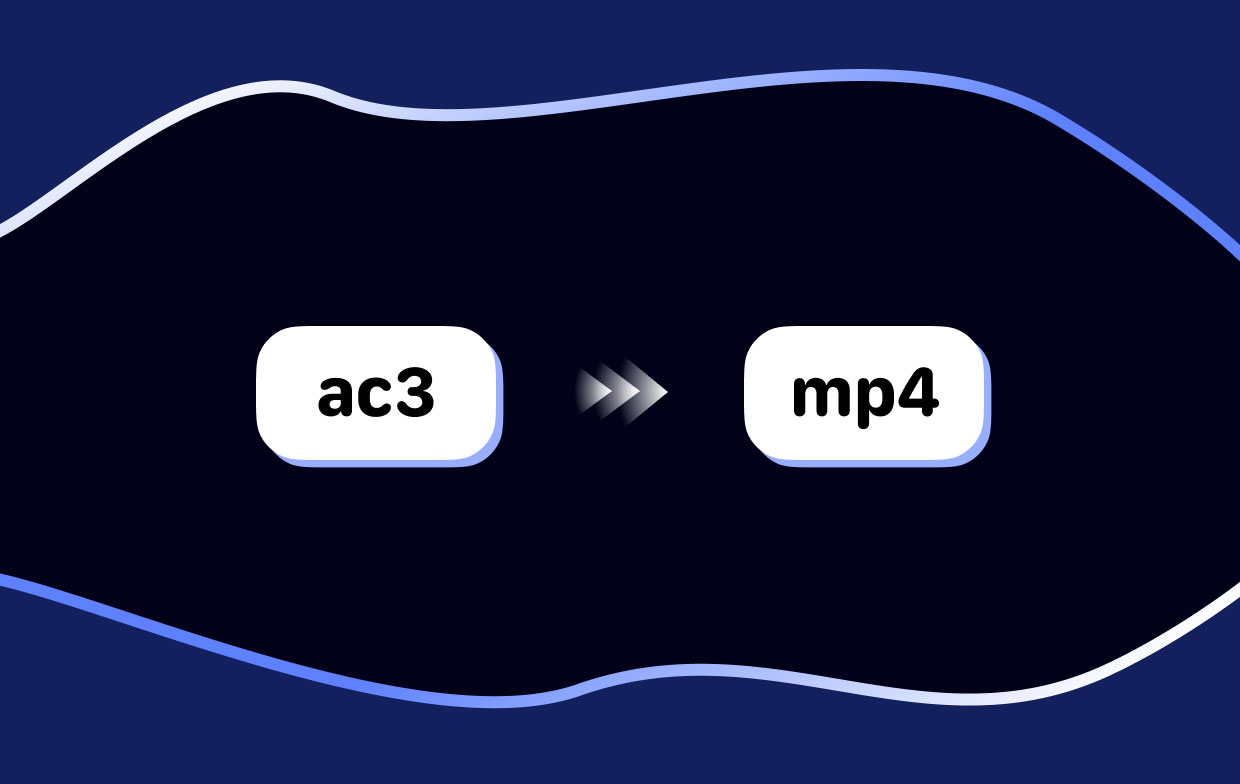
파트 2. Mac/Windows에서 AC3를 MP4로 쉽게 변경하는 방법은 무엇입니까?
AC3를 MP4로 변환하려는 경우 사용할 수 있는 가장 효과적인 도구 중 하나는 다음과 같습니다. iMyMac 비디오 컨버터. 이 강력한 소프트웨어는 Mac 및 Windows 운영 체제 모두에서 사용할 수 있으며 미디어 파일 변환을 위한 간단하고 효율적인 솔루션을 제공합니다. 다음은 iMyMac Video Converter를 사용하여 AC3 파일을 MP4로 변환하는 방법에 대한 단계별 가이드입니다.
- Mac 또는 Windows 컴퓨터에 iMyMac Video Converter를 다운로드하여 설치하십시오.
- 소프트웨어를 실행하고 AC3 파일을 프로그램으로 가져옵니다.
- 고르다 "MP4"를 드롭다운 메뉴의 출력 형식으로 지정합니다.
- "개 심자" 버튼을 눌러 변환 프로세스를 시작합니다.
iMyMac Video Converter는 변환 경험을 향상시키기 위해 다양한 사용자 지정 옵션을 제공합니다. 출력 품질을 최적화하기 위해 비트 전송률, 해상도 및 샘플 속도와 같은 비디오 및 오디오 매개 변수를 조정할 수 있습니다. 또한 이 소프트웨어는 일괄 변환을 지원하므로 여러 파일을 한 번에 변환하여 시간과 노력을 절약할 수 있습니다.
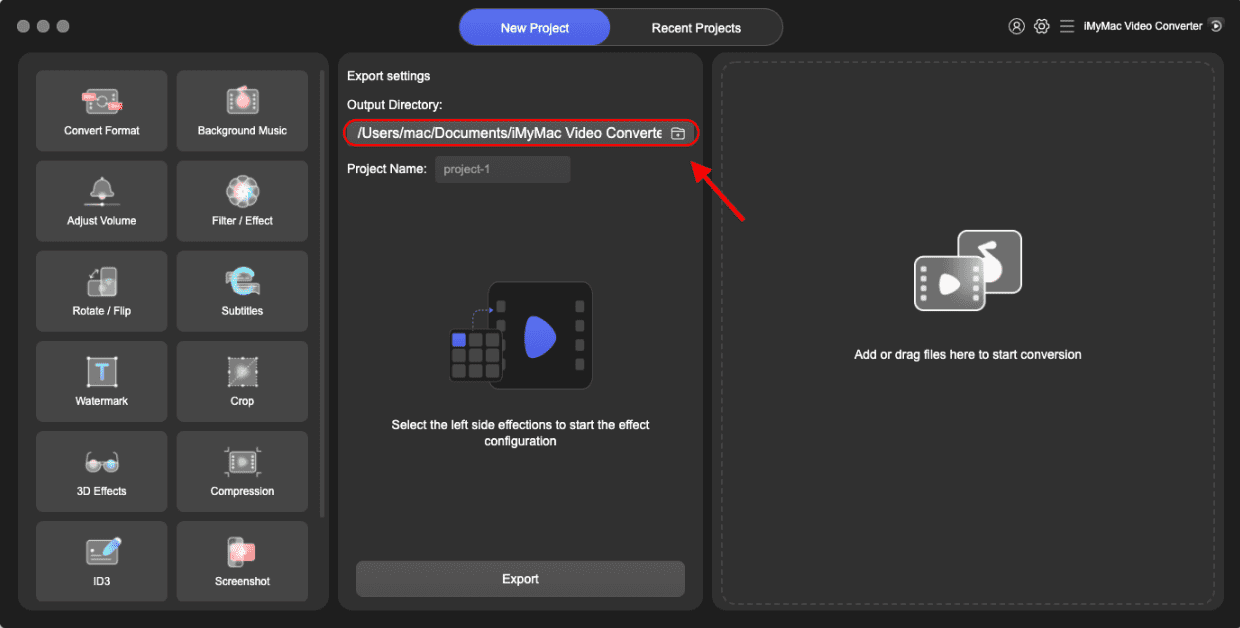
AC3를 MP4로 변환하는 것은 iMyMac Video Converter를 사용하여 수행할 수 있는 간단한 프로세스입니다. 이 소프트웨어를 사용하면 미디어 파일을 빠르고 쉽게 변환하여 모든 장치에서 즐길 수 있습니다.
파트 3. AC3를 MP3로 만드는 4가지 무료 방법
AC3 파일을 MP4로 변환하는 무료 방법을 찾고 있다면 사용할 수 있는 몇 가지 온라인 도구가 있습니다. 다음은 XNUMX가지 무료 방법입니다. AC3를 AAC로 만들기, MP4 또는 기타 형식:
도구 01. iMyMac 온라인 비디오 변환기:
iMyMac Online Video Converter는 AC3를 MP4로 변환할 수 있는 편리한 무료 도구입니다. 소프트웨어 설치가 필요 없는 온라인 플랫폼으로, 인터넷에 연결된 모든 장치에서 액세스할 수 있습니다. iMyMac 온라인 비디오 변환기를 사용하는 방법은 다음과 같습니다.
- iMyMac 온라인 비디오 컨버터 웹사이트로 이동합니다.
- "파일 추가" 버튼을 눌러 AC3 파일을 업로드합니다.
- 고르다 "MP4"를 출력 형식으로 지정합니다.
- "개 심자" 버튼을 눌러 변환 프로세스를 시작합니다.
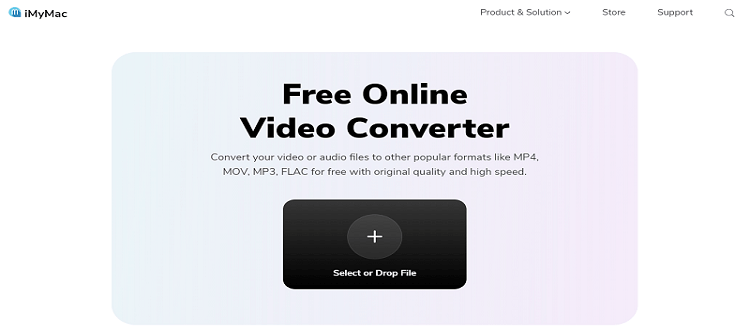
도구 02. Mconverter.eu:
Mconverter.eu는 AC3를 MP4로 빠르고 쉽게 변환할 수 있는 또 다른 무료 온라인 도구입니다. Mconverter.eu를 사용하는 방법은 다음과 같습니다.
- Mconverter.eu로 이동합니다.
- AC3 파일을 제출하려면 "파일 선택"버튼을 누릅니다.
- 출력 형식에서 "MP4".
- 변환 프로세스를 시작하려면 "개 심자"버튼을 누릅니다.
Mconverter.eu는 일괄 변환을 지원하므로 한 번에 여러 파일을 변환할 수 있습니다. 또한 이 도구는 비디오 해상도, 비트 전송률 및 프레임 속도 조정을 포함하여 출력 품질을 최적화하기 위한 다양한 사용자 지정 옵션을 제공합니다.
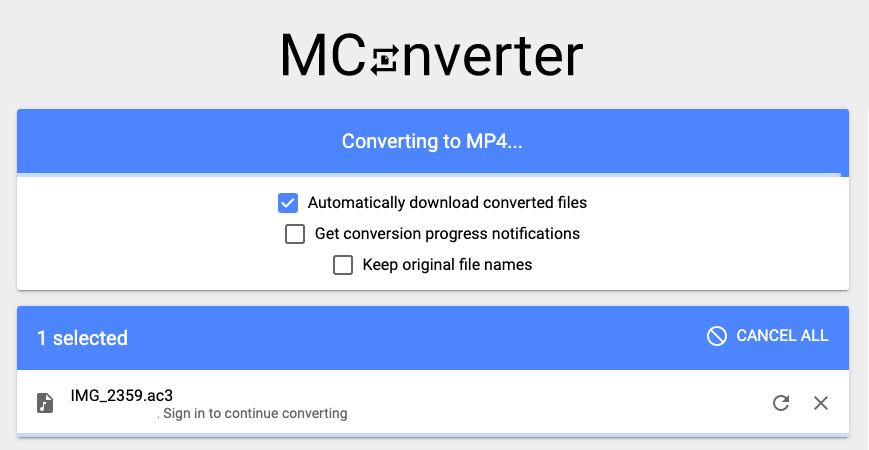
도구 03. Online-audio-convert.com:
Online-audio-convert.com은 다양한 오디오 및 비디오 형식의 변환을 지원하고 AC3를 MP4로 변환할 수 있는 다목적 온라인 도구입니다. Online-audio-convert.com을 사용하는 방법은 다음과 같습니다.
- Online-audio-converter.com을 방문하십시오.
- "파일 선택" 버튼을 눌러 AC3 파일을 업로드합니다.
- 선택 "MP4"를 출력 형식으로 지정합니다.
- "개 심자" 버튼을 눌러 변환 프로세스를 시작합니다.
Online-audio-convert.com을 사용하면 비트 전송률, 해상도 및 샘플 속도와 같은 비디오 및 오디오 설정을 조정하여 출력 품질을 사용자 지정할 수 있습니다. 또한 이 도구는 일괄 변환을 지원하므로 여러 파일을 동시에 변환할 수 있습니다.
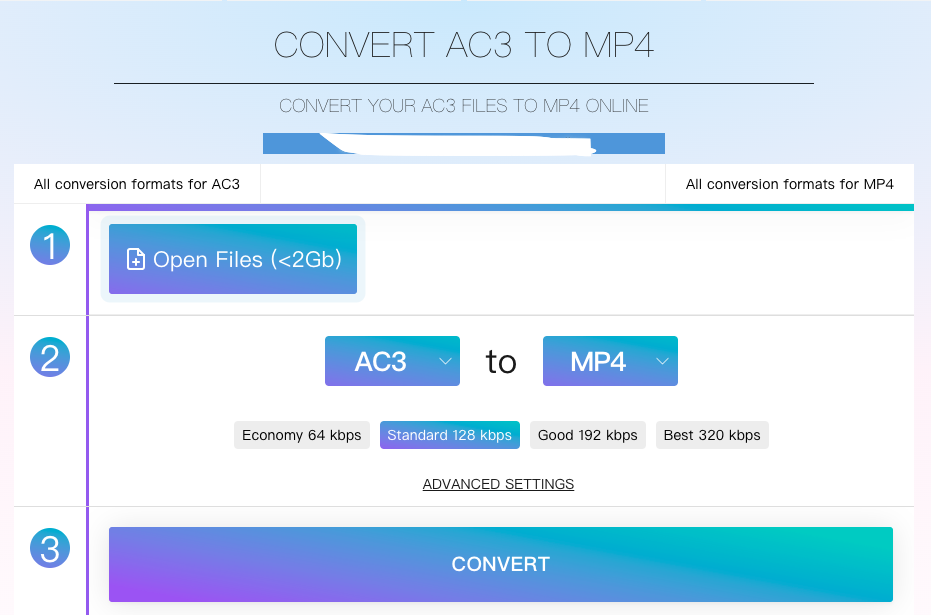
AC3를 MP4로 변환하는 이 세 가지 무료 방법은 편리하고 사용하기 쉽기 때문에 장치에 소프트웨어를 설치하고 싶지 않은 사용자에게 적합합니다. 그러나 온라인 변환기에는 파일 크기와 처리 속도 제한이 있을 수 있습니다. 또한 출력 품질은 iMyMac Video Converter와 같은 전용 소프트웨어를 사용하는 것만큼 높지 않을 수 있습니다.
따라서 특정 요구 사항과 요구 사항을 충족하는 도구를 선택하는 것이 중요합니다.
4 부. 결론
결론적으로 AC3를 MP4로 변환하는 것은 다양한 도구를 사용하여 수행할 수 있는 간단한 프로세스입니다. iMyMac Online Video Converter, Mconverter.eu 및 Online-audio-convert.com과 같은 온라인 변환기는 무료로 편리한 솔루션을 제공하지만 iMyMac Video Converter와 같은 전용 소프트웨어는 고급 기능, 사용자 지정 옵션 및 더 높은 출력 품질을 제공합니다.
AC3를 MP4로 변환하기 위한 안정적이고 효율적인 솔루션을 원하는 사용자에게는 iMyMac Video Converter를 권장합니다. 사용자 친화적인 인터페이스로, 일괄 변환, 다양한 사용자 지정 옵션, iMyMac Video Converter는 미디어 파일을 신속하게 변환하는 데 도움이 되는 다재다능한 도구입니다. Mac 및 Windows 운영 체제 모두에서 사용할 수 있으며 무료 평가판을 제공하므로 정식 버전을 구입하기 전에 테스트해 볼 수 있습니다.



